特约教程:After Effects制作漂亮文字效果

作者简介
原名:吴前飞
网名:吴飞
爱好:影视、动画、音乐、游戏、运动
职业:特效合成师
作者博客:http://wq.fei.blog.163.com/
导言:
本教程将使用After Effects软件制作一个漂亮的文字效果,制作非常轻松,希望能够帮助到大家。
先看下效果,如下图。(图01)
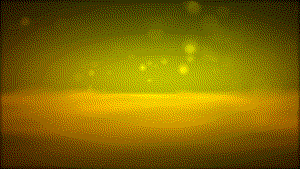
图01
第一步
制作文字合成,新建合成命名为“文字”,设置如下图所示。(图02)
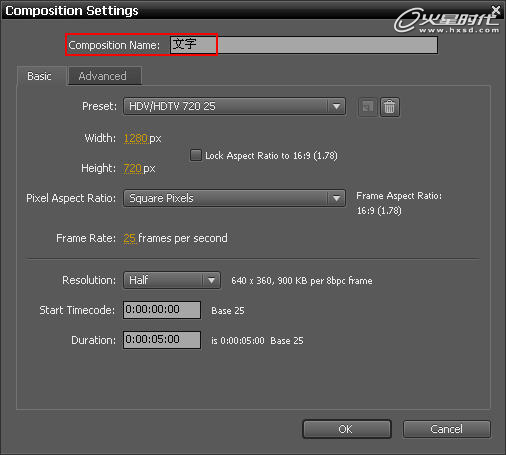
图02
#p#e#
第二步
新建文字层输入文字WQ.FEI.BLOG.163.COM,打开3D开关,字体、大小、位置设置如下图。(图03)
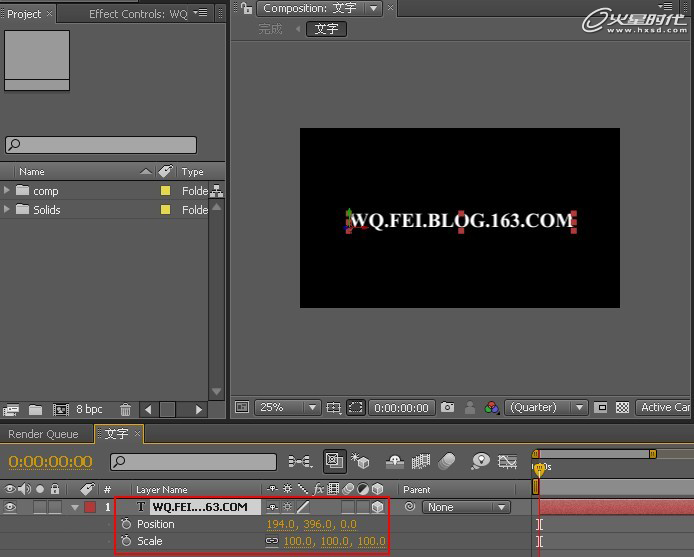
图03
第三步
制作背景合成,新建合成命名为“背景”。(图04)
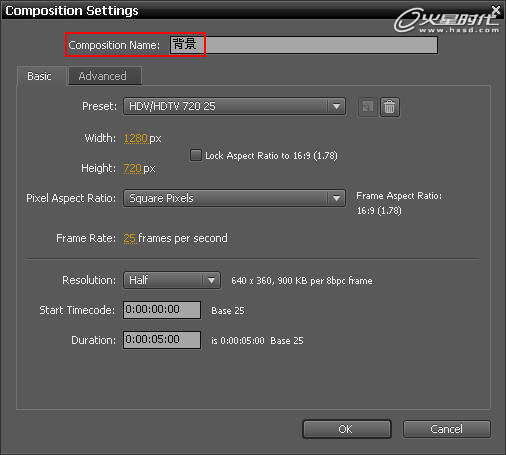
图04
第四步
新建与合成同大的黑色固态层,打开3D开关,调整参数。(图05)

图05
#p#e#
第五步
为固态层添加Fractal Noise特效,参数设置如下图。(图06)
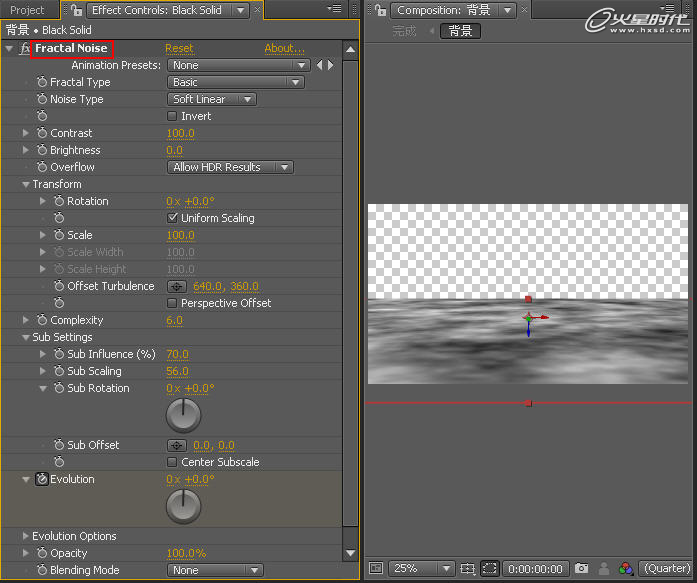
图06
第六步
为Fractal Noise特效的Evolution属性添加关键帧动画,在0秒处设置值为0°,在5秒处设置值为2×﹢153°,并给固态层再添加Fast Blur特效,参数设置如下图。(图07)

图07
第七步
按小键盘数字0键预览动画效果。(图08)

图08
#p#e#
第八步
制作天空合成,新建合成命名为“天空”。(图09)

图09
第九步
新建黑色固态层,打开3D开关,作为“天空”合成的背景。(图10)

图10
第十步
新建白色固态层命名为“星空1”,打开3D开关,并添加特效Effect->Simulation->CC Star Burst,参数设置如下图。(图11)

图11
#p#e#
第十一步
选择“星空1”层按Ctrl﹢D复制一层命名为“星空2”,修改CC Star Burst特效参数如下图。(图12)
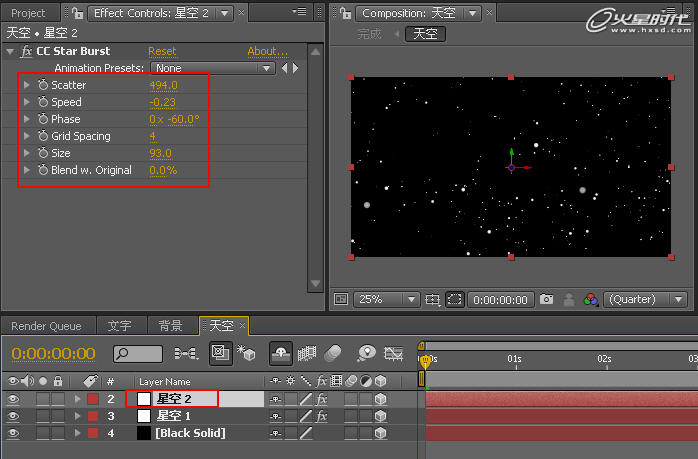
图12
第十二步
选择“星空2”层按Ctrl﹢D复制一层命名为“星空3”,修改CC Star Burst特效参数如下图。(图13)
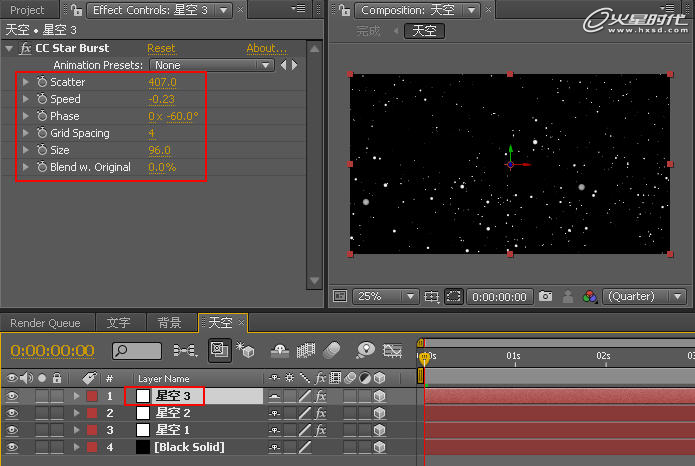
图13
第十三步
“天空”合成制作完成,按小键盘快捷键0预览动画。(图14)

图14
#p#e#
第十四步
现在制作主合成,新建合成命名为“完成”。(图15)
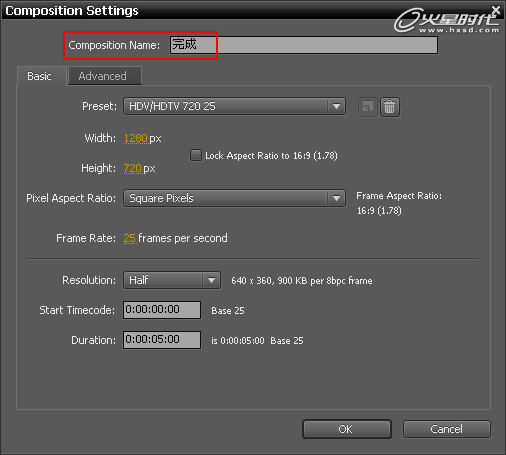
图15
第十五步
在项目面板中将“背景”、“天空”拖入“完成”合成中,打开3D开关,将“天空”层的层叠加模式设置为Color Dodge模式。(图16)
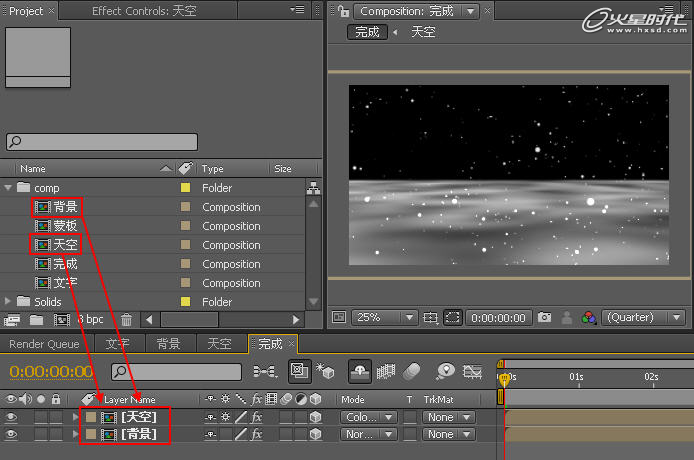
图16
第十六步
为“背景”层添加特效Effect->Transition->Linear Wipe,参数设置如下图。(图17)

图17
#p#e#
第十七步
为“天空”层添加特效Effect->Transition->Linear Wipe,参数设置如下图。(图18)
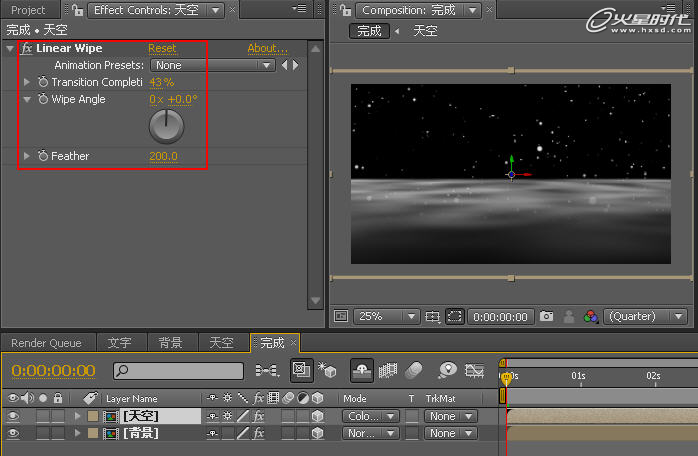
图18
第十八步
在项目面板中将“文字”合成拖入“完成”合成中,打开3D开关,并为Opacity属性设置关键帧动画,在17帧处设置值为0%,在20帧处设置值为100%。(图19)
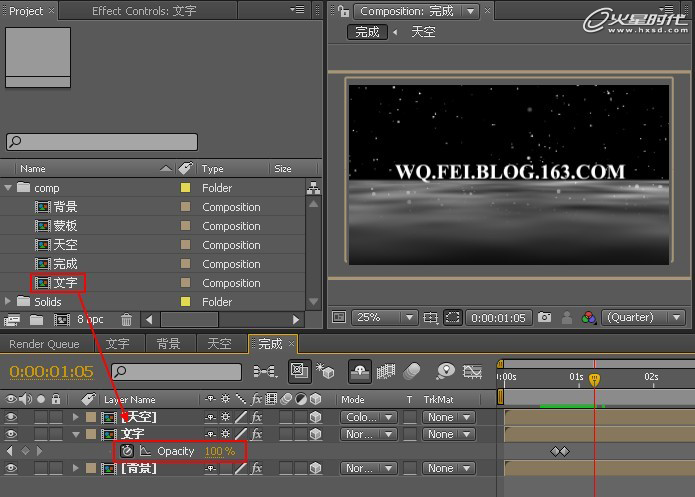
图19
第十九步
为“文字”层添加特效Fill和Glow,参数设置如下图。(图20)

图20
#p#e#
第二十步
新建摄像机层,如下图。(图21)
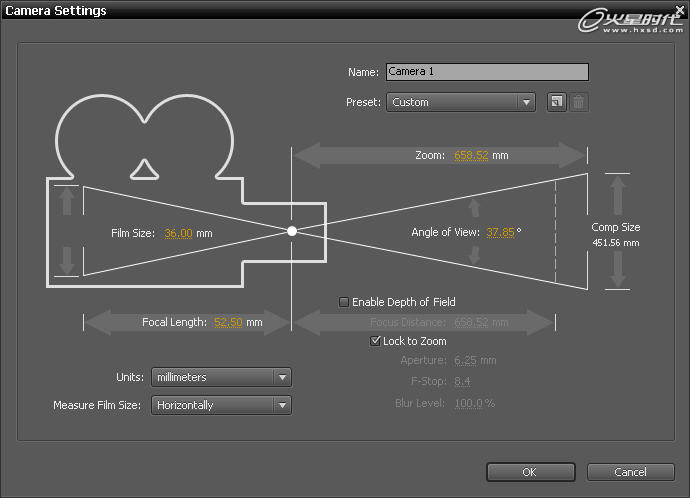
图21
第二十一步
为摄像机层的Point of Interest属性与Position属性添加关键帧动画,在0秒处设置Point of Interest属性值为640,360,1201.4、设置Position属性值为640,360,-537.2;在19帧处设置Point of Interest属性值为640,360,134.5、设置Position属性值为640,360,-1700.2;在5秒处设置Point of Interest属性值为640,360,-221.2、设置Position属性值为640,360,-2087.9。如下图所示。(图22)
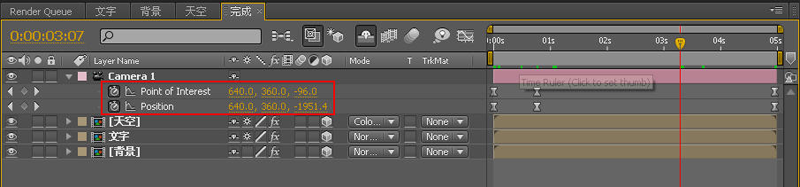
图22
第二十二步
新建灯光层,灯光类型为Point,灯光颜色为橙色。(图23)
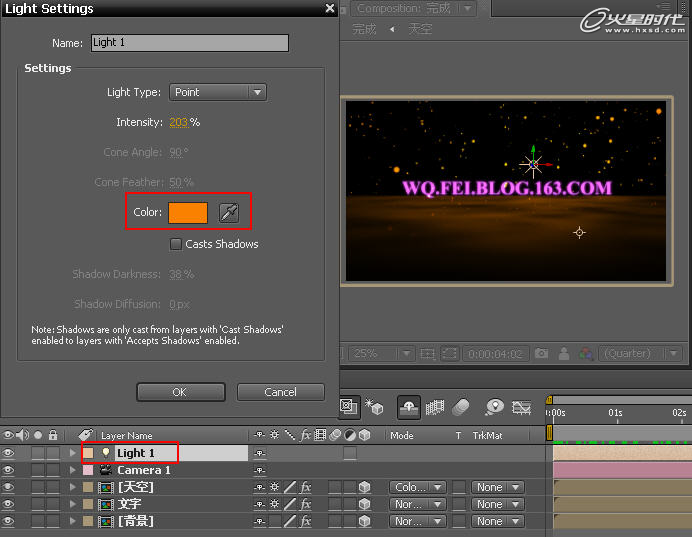
图23
#p#e#
第二十三步
按小键盘数字0键预览动画。(图24)

图24
第二十四步
新建白色固态层命名为“亮光1”,放置于“天空”层上面,打开3D开关,层叠加模式设置为Add模式,使用圆形Mask工具制作Mask,并调节Mask Feather属性值,如下图。(图25)

图25
第二十五步
选择“亮光1”层按Ctrl﹢D复制一层命名为“亮光2”,修改Mask形状,并修改Mask Feather属性与Scale属性值。(图26)

图26
#p#e#
第二十六步
选择“文字”层,按Ctrl﹢D复制一层命名为“文字倒影”,放置于“文字”层下面,修改X Rotation属性值为180°,在特效控制面板中删除Glow特效,修改Fill特效的Color属性颜色为# BCA1E6,再添加Linear Wipe特效,参数设置如下图。(图27)

图27
第二十七步
修改“文字”、“文字倒影”层的Position属性值,如下图。(图28)

图28
第二十八步
新建调节层命名为“置换”,放置于“文字倒影”层之上,添加Displacement Map特效,参数设置如下图。(图29)
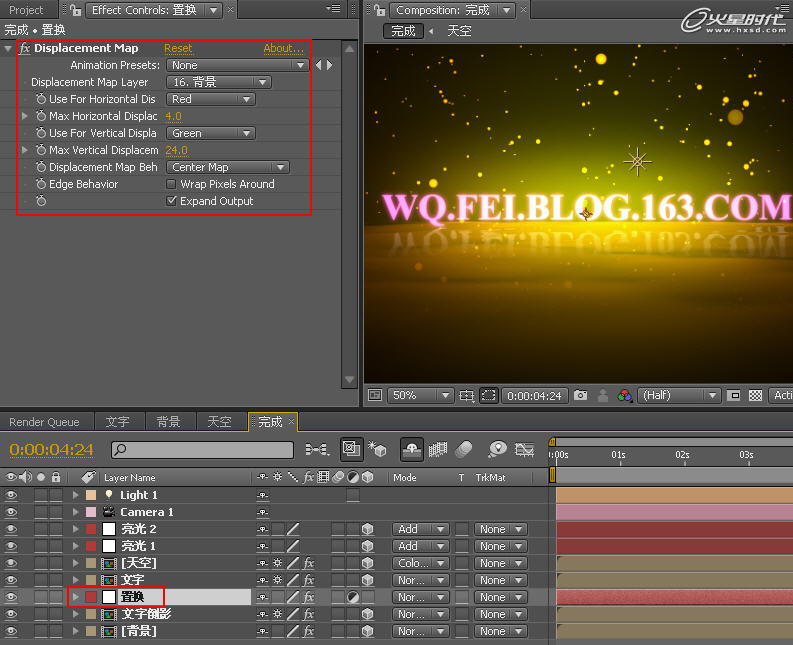
图29
#p#e#
第二十九步
新建红色固态层命名为“粒子”,放置于“亮光2”层之上,并添加特效Effect->Trapcode->Particular,如下图。(图30)
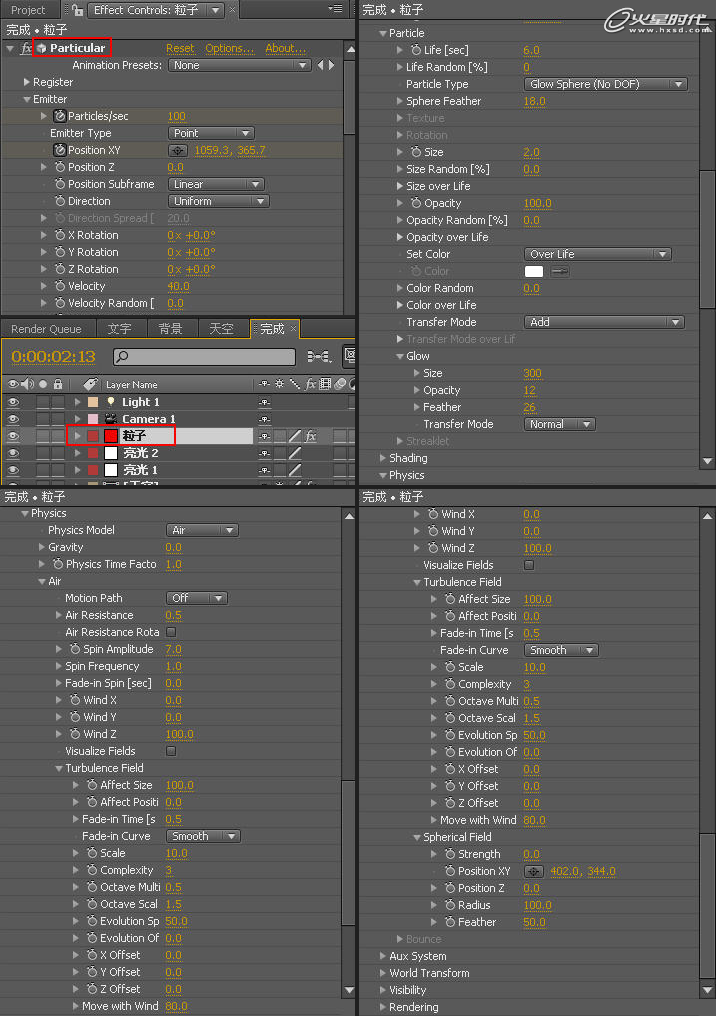
图30
第三十步
为“粒子”层的Particular特效的Emitter属性栏下面的Particles/sec属性,与Position XY属性制作关键帧动画,在0秒处设置Position XY属性值为28,362,在2秒24帧处设置Position XY属性值为1124,360,在4秒10帧处设置Position XY属性值为1502,190;在4秒04帧处设置Particles/sec属性值为100,在4秒05帧处设置Particles/sec属性值为0,如下图所示。(图31)

图31
#p#e#
第三十一步
新建调节层命名为Twitch,添加特效Effect->Video Copilot->Twitch,为Amount属性添加关键帧动画,在19帧处设置值为100%,在22帧处设置值为0%,其他参数如下图。(图32、33)
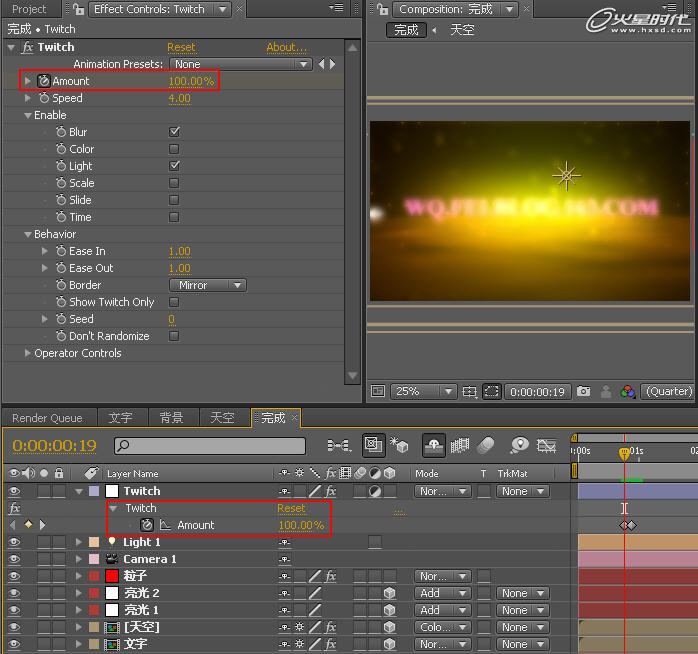
图32

图33
第三十二步
新建合成命名为“蒙板”,新建白色固态层,使用圆形Mask工具制作,如下图。(图34)

图34
#p#e#
第三十三步
在项目面板中将“蒙板”合成拖入“完成”合成中置于底层,关闭显示开关。(图35)

图35
第三十四步
新建调节层命名为Lens Blur放置于最顶层,添加Lens Blur特效,为Blur Focal distance属性与Iris Radius属性设置关键帧动画,在1秒01帧处设置Blur Focal distance属性值为100、设置Iris Radius属性值为80;在1秒22帧处设置Blur Focal distance属性值为0;在2秒22帧设置Iris Radius属性值为0,并选中四个关键帧,按快捷键F9将线性关键帧转换成贝塞尔关键帧插值,其他参数设置如下图。(图36)
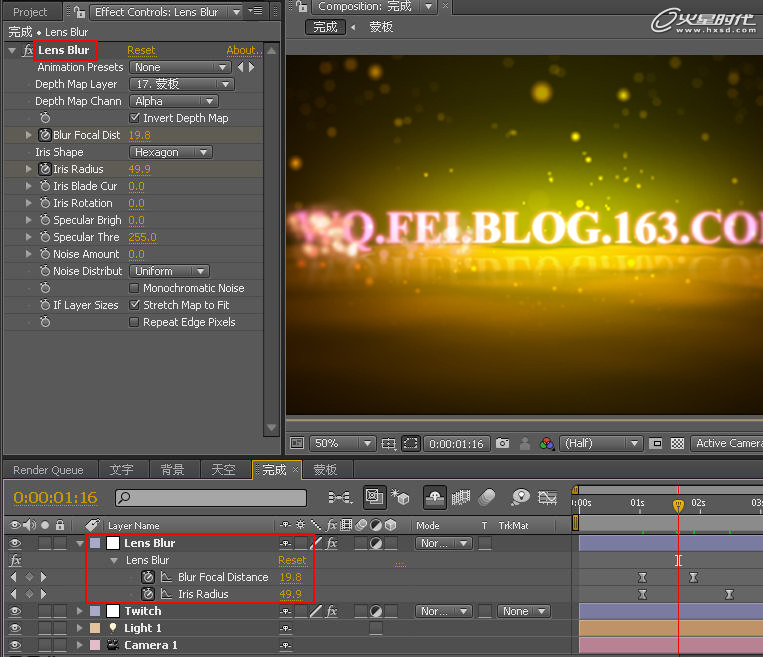
图36
到此本教程讲解完毕,谢谢大家。
热门课程
专业讲师指导 快速摆脱技能困惑相关文章
多种教程 总有一个适合自己专业问题咨询
你担心的问题,火星帮你解答-
本文详解家装设计的重要性,并分析了选择一个专业家装设计培训学校的优势。关键词:家装设计,培训学校,设计技能。
-
本文针对游戏美术培训机构做出了深度的分析和指导,旨在帮助那些对游戏美术有兴趣的人找到理想中的培训机构.
-
本文详尽介绍了UE5模拟仿真培训,图解其应用场景,技能要求,如何快速入门等问题,让你快速理解并掌握UE5模拟仿真培训。
-
本文讨论了火星上不同的3DMax培训学校及其独特优势,帮助对3DMax技术感兴趣的个体有更全面的了解和选择。火星时代教育也是其中一员。
-
详细介绍了影视剪辑的重要性,以及选取一所优质的影视剪辑培训班可以帮助你提升技能,实现你的职业目标。
-
探索火星UI设计就业班的特色和优势,领略设计的魅力,了解UI设计师行业的未来发展趋势。本文详细了解火星UI设计就业班的运作,带......

 火星网校
火星网校















